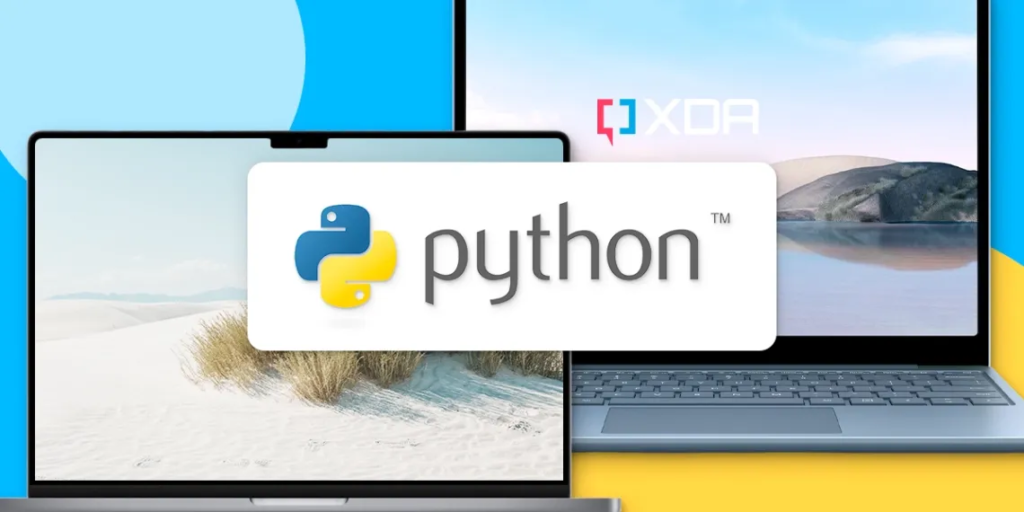Como uno de los mejores lenguajes de programación para aprender y usar, no es de extrañar que millones de nuevos codificadores centren su atención en aprender a usar Python. Ofrece una barrera de entrada baja, con soporte para Python disponible en todos los principales sistemas operativos, lo que le permite crear proyectos desde sitios web hasta juegos de escritorio (y más).
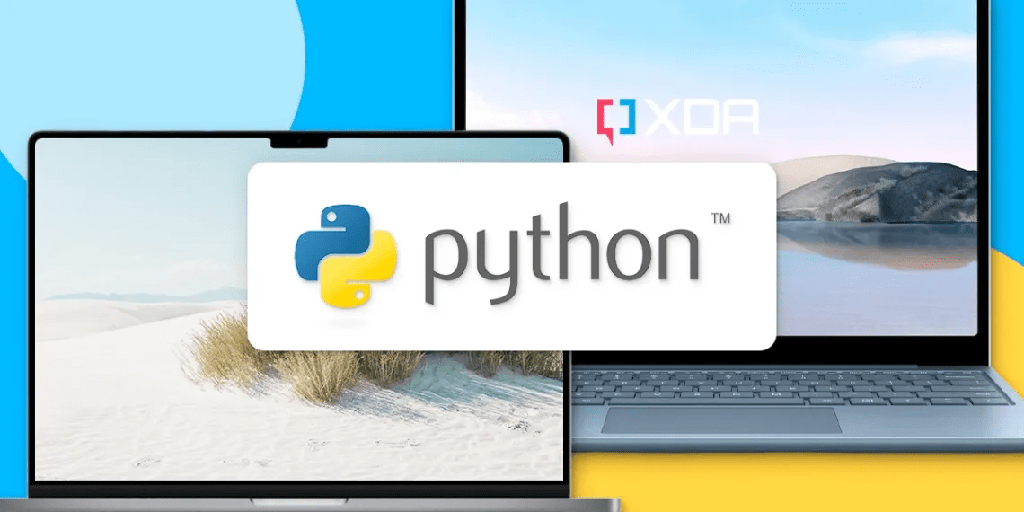
Por lo general, Python se encuentra preinstalado en macOS y Linux, pero hay algunos obstáculos adicionales que los usuarios de Windows deberán superar antes de poder comenzar a usar Python para sus proyectos. Esto es lo que necesita saber si quiere aprender a usar Python en Windows.
Cómo instalar Python en Windows
Como Python no viene preinstalado con Windows, primero deberá instalarlo. Hay dos versiones disponibles de PythonPython 3 y Python 2. Por razones de compatibilidad, es posible que deba instalar y usar Python 2 con el software Python anterior.
Sin embargo, el soporte para la última versión de Python 2 (Python 2.7) finalizo en 2020, por lo que en esta etapa probablemente sea mejor continuar con la instalación de Python 3.
- Para comenzar con Python, deberá dirigirse al sitio web de Python y descargar el instalador para la última versión. Como se mencionó, le recomendamos que descargue la última versión estable de Python 3.
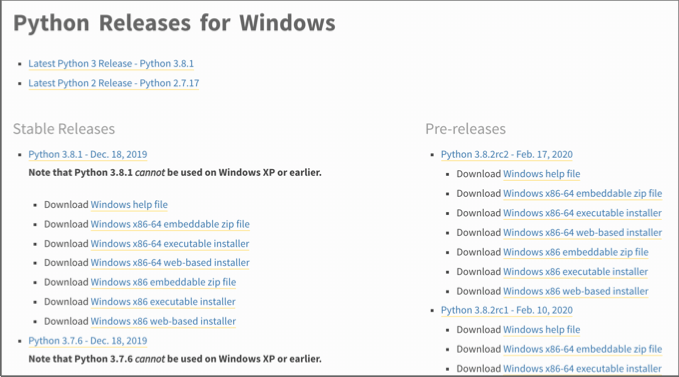
- Una vez descargado, ejecute el instalador de Python. Se le presentará un menú de instalación muy fácil de usar, con opciones para ejecutar el instalador con configuraciones automáticas o personalizarlo antes de la instalación.
Sin embargo, antes de seleccionar cualquiera de las opciones, presione la casilla de verificación Add Python to PATH en la parte inferior para agregar Python a su variable PATH. Esto facilitará la ejecución de Python desde una línea de comandos o PowerShell simplemente escribiendo python, en lugar de la ruta completa.
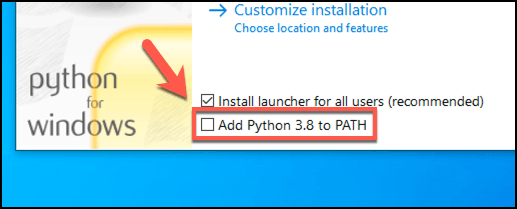
- Cuando esté listo para comenzar a instalar Python en Windows, haga clic en la opción Instalar ahora para instalar Python usando la configuración predeterminada o Personalizar instalación para realizar cambios antes de que comience la instalación.
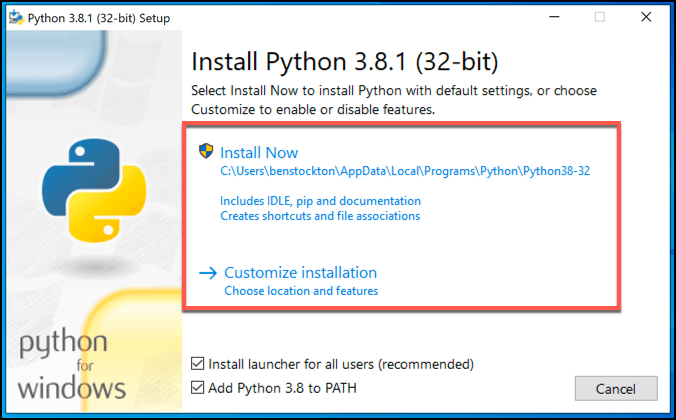
- Si elige personalizar su instalación, se le presentarán algunos menús adicionales. El menú Funciones opcionales muestra varias funciones que se instalarán con Python, incluida la documentación de Python. Se instalarán las funciones con casillas de verificación habilitadas, así que haga clic en cualquiera de ellas para evitar que se instalen, luego presione Siguiente para continuar.
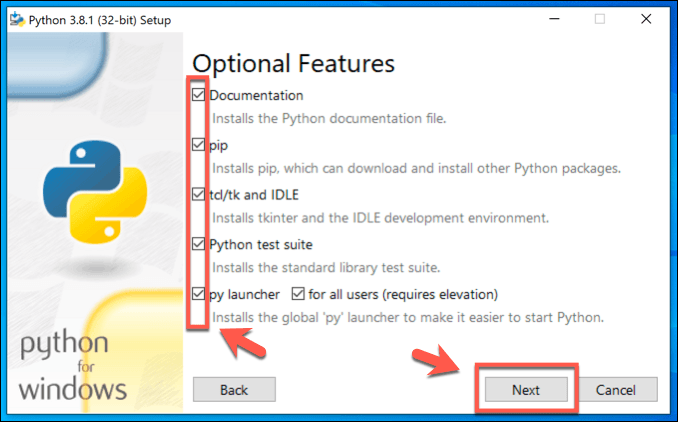
- En el menú Opciones avanzadas, podrá personalizar cómo se instalará Python. Puede dejar esta configuración en su mayor parte, aunque es posible que desee hacer clic para habilitar la casilla de verificación Instalar para todos los usuarios si su PC tiene varias cuentas de usuario.
También puede elegir un punto de instalación personalizado para su instalación de Python en el cuadro Personalizar ubicación de instalación. Haga clic en Instalar para comenzar la instalación en este punto.
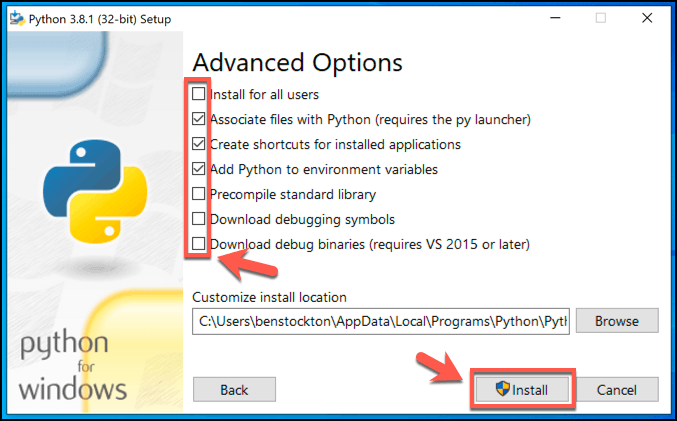
- Si la instalación fue exitosa, debería ver la pantalla final de Instalación exitosa. Si se le muestra la opción, presione el botón Desactivar límite de longitud de ruta. Esto es para omitir el límite de 260 caracteres para las longitudes de las rutas de carpetas y archivos. De lo contrario, presione el botón Cerrar para finalizar.
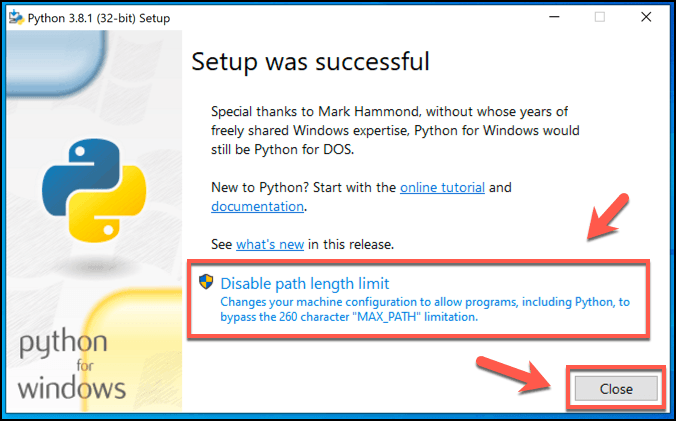
Cómo ejecutar proyectos de Python en Windows
Una vez que Python esté instalado, podrá usarlo para ejecutar el software de Python existente o comenzar a desarrollar sus propios proyectos de Python. Necesitará un IDE de Python para poder comenzar a codificar sus propios proyectos de Python, como el IDLE preincluido, que puede ejecutar desde el menú Inicio de Windows.
Para ejecutar el código de Python, debe usar el intérprete de Python. Este es el software que convierte el código Python y lo ejecuta correctamente en su PC con Windows. Deberá abrir una línea de comando o una ventana de PowerShell para poder usar el intérprete.
- Para abrir una ventana de PowerShell, haga clic con el botón derecho en el menú Inicio de Windows y presione Windows PowerShell para comenzar.
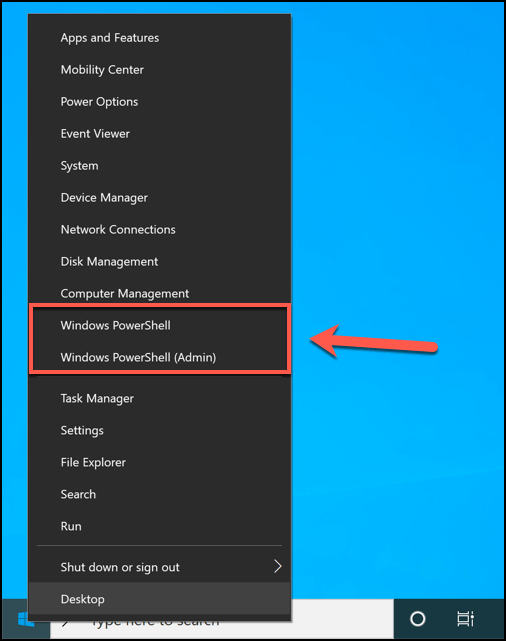
- Si agregó Python a su variable PATH de Windows durante la instalación, debería poder iniciar el intérprete escribiendo python o py en la ventana de la terminal. Si no lo hizo, deberá usar la ruta completa a su intérprete de Python para poder iniciarlo.
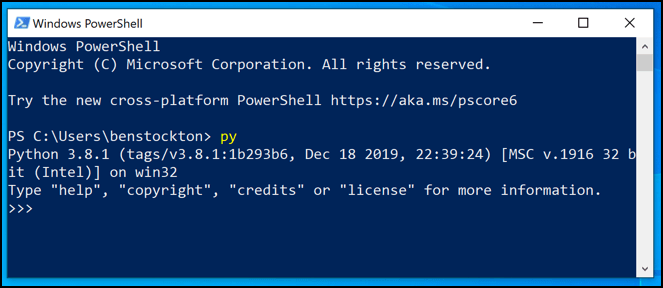
- El intérprete le permite escribir código Python y ejecutarlo manualmente. Por ejemplo, print(Hello World) devolverá Hello World, impreso por el intérprete.
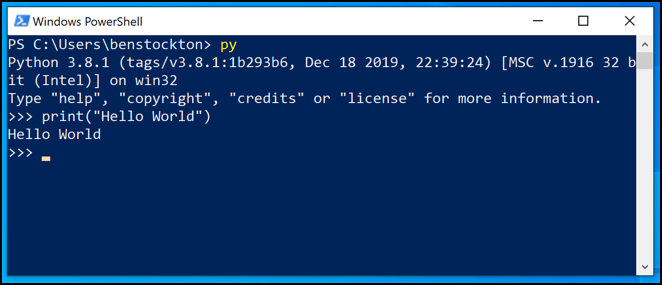
- Esto es excelente para probar y aprender Python, pero el intérprete de Python también se usa para ejecutar archivos más largos con código de Python, así como software de Python compilado.
Puede hacerlo escribiendo python filename.py o py filename.py en una ventana de PowerShell, reemplazando filename.py con su archivo de Python. Use un equivalente a filename.pyc para ejecutar archivos de Python compilados con la extensión de archivo PYC.

- Si no está seguro de algo mientras usa el intérprete de Python, escriba help() para cargar la utilidad de ayuda. Puede encontrar una lista de módulos de Python disponibles escribiendo módulos, temas escribiendo temas, palabras clave escribiendo palabras clave y símbolos escribiendo símbolos. Una vez que haya terminado, escriba quit para salir de la utilidad de ayuda y volver al intérprete.
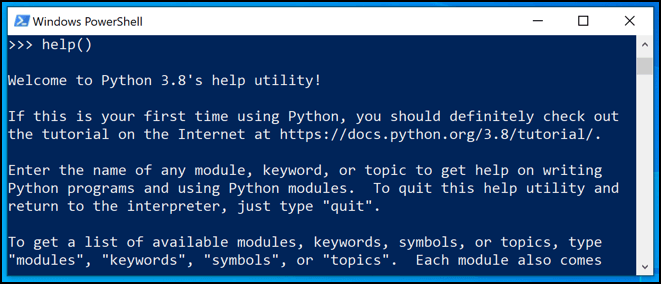
- Para salir del intérprete de Python y volver a una ventana estándar de PowerShell, escriba exit() y presione Intro.
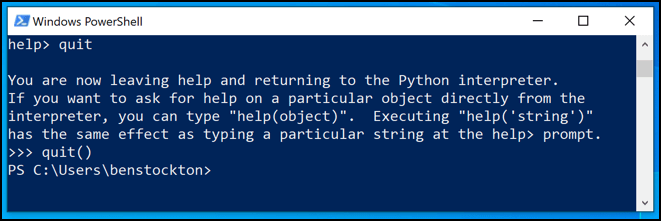
Instalación de módulos adicionales de Python
Muchos proyectos de Python están diseñados para aprovechar otros módulos de software compartido que otros proyectos pueden usar para ahorrar tiempo, en lugar de reinventar la rueda. Puede buscar e instalar módulos adicionales mediante PIP, el índice de paquetes de Python.
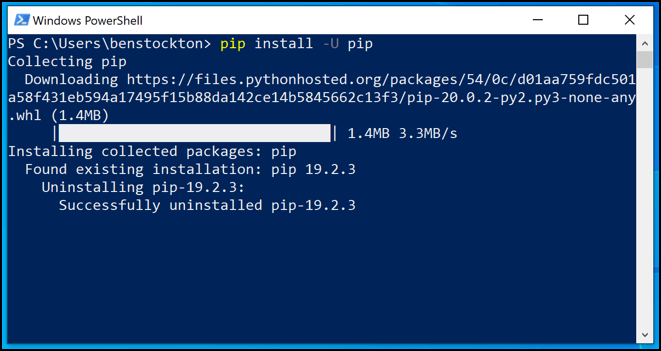
Primero deberá instalar Python PIP antes de poder comenzar, aunque si instaló Python 3.4 o posterior, debería venir preinstalado a menos que elimine la opción durante la configuración previa a la instalación de Python.
Puede usar PIP para instalar nuevos módulos abriendo una ventana de PowerShell y escribiendo pip install package-name o python -m pip install package-name, reemplazando package-name con el nombre de un paquete de módulo que puede instalar. Puede buscar paquetes para instalar utilizando la herramienta de búsqueda en el sitio web de PIP.
Próximos pasos de Python
Como mostramos aquí, no necesita cambiar a Linux o Mac para poder aprender este lenguaje de programación amigable para principiantes. Una vez que sepa cómo usar Python en Windows, puede comenzar a buscar cómo usarlo para sus pasatiempos e intereses.
Si desea convertir su instalación de Windows en una mejor plataforma para probar su código, puede pensar en cambiar de PowerShell e instalar la Terminal de Windows en su lugar.